在使用 win10系统 的时候,我们经常会使用win键加其他键来实现一些功能,比如可以通过win+r打开运行等,不过有不少用户却遇到了Win快捷键不能用的情况,这个是怎么回事呢,排除键盘
在使用win10系统的时候,我们经常会使用win键加其他键来实现一些功能,比如可以通过win+r打开运行等,不过有不少用户却遇到了Win快捷键不能用的情况,这个是怎么回事呢,排除键盘问题的话,可能是win键被系统禁用了,现在给大家讲解一下win10 Win快捷键无法使用的详细解决步骤吧。
解决步骤如下:
1、首先点击左下角的搜索图标,然后输入gpedit.msc按下回车打开本地组策略编辑器。
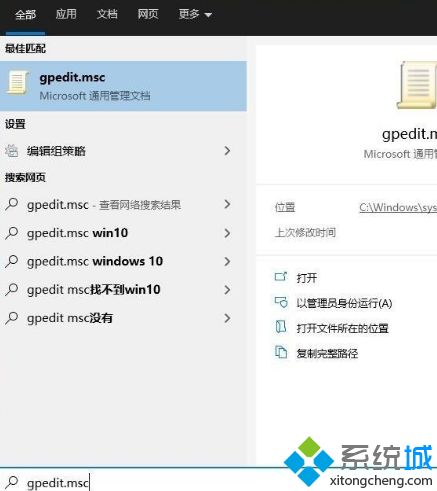
2、接着依次打开用户配置-管理模板-Windows组件-文件资源管理器。
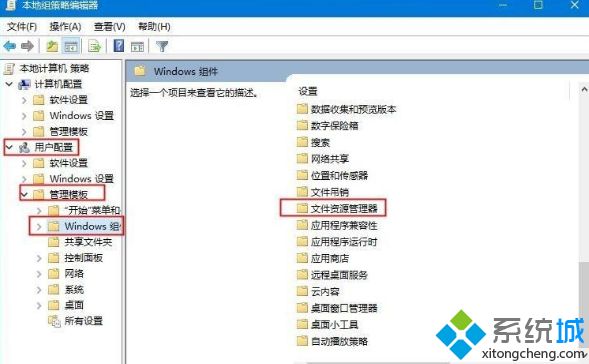
3、在这里双击打开右侧的“关闭Windows键热键”。
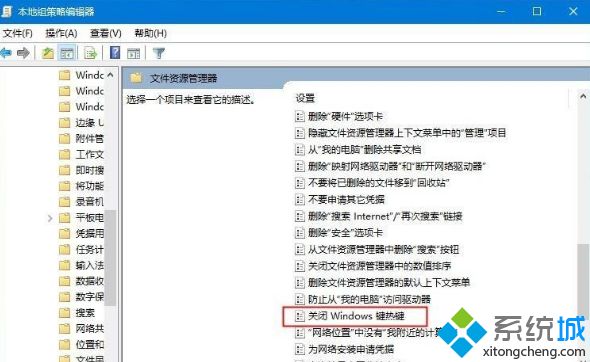
4、在这里设置为未配置或者已禁用,之后点击确定即可。
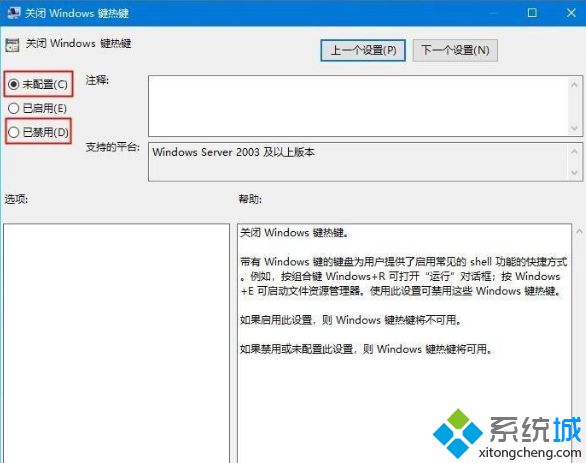
5、这时我们可以测试一下Win快捷键功能是否恢复,如未恢复的话还需要进行如下操作:
打开记事本,复制:
1)[Version]
Signature=“$CHICAGO$”
[DefaultInstall]
DelReg=My.Del.Reg
[My.Del.Reg]
HKLM,SYSTEM\CurrentControlSet\Control\Keyboard Layout,Scancode Map
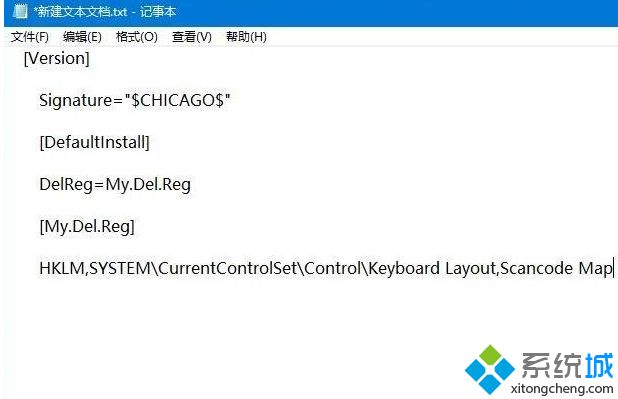
2)另存为win.ini文件到桌面;
3)右键点击win.ini文件- 安装,安装后重启电脑。
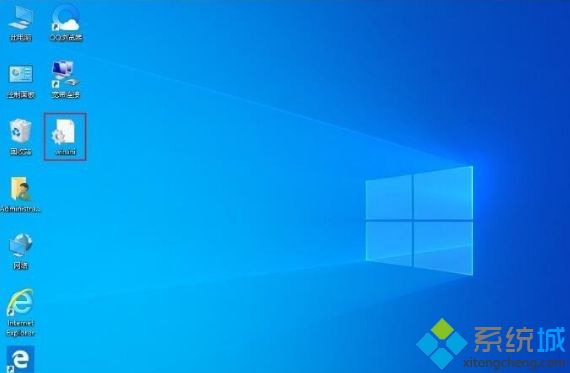
上述就是Win10系统Win快捷键不能用的详细解决方法,按照上面的方法操作之后就可以发现win快捷键又可以正常使用了。
